Cisco ASA 5505 クイック スタート ガイド Version 8.0
偏向のない言語
この製品のマニュアルセットは、偏向のない言語を使用するように配慮されています。このマニュアルセットでの偏向のない言語とは、年齢、障害、性別、人種的アイデンティティ、民族的アイデンティティ、性的指向、社会経済的地位、およびインターセクショナリティに基づく差別を意味しない言語として定義されています。製品ソフトウェアのユーザーインターフェイスにハードコードされている言語、RFP のドキュメントに基づいて使用されている言語、または参照されているサードパーティ製品で使用されている言語によりドキュメントに例外が存在する場合があります。シスコのインクルーシブランゲージに対する取り組みの詳細は、こちらをご覧ください。
翻訳について
このドキュメントは、米国シスコ発行ドキュメントの参考和訳です。リンク情報につきましては、日本語版掲載時点で、英語版にアップデートがあり、リンク先のページが移動/変更されている場合がありますことをご了承ください。あくまでも参考和訳となりますので、正式な内容については米国サイトのドキュメントを参照ください。
- Updated:
- 2017年6月5日
章のタイトル: ASA 5505 の取り付け
ASA 5505 の取り付け
この章では、ASA 5505 適応型セキュリティ アプライアンスの取り付け方法について説明します。この章には、次の項があります。
•![]() 「次の作業」
「次の作業」
パッケージ内容の確認
パッケージの箱の内容をチェックし、図 4-1 に表示されているように、Cisco ASA 5505 適応型セキュリティ アプライアンスを取り付けるために必要な品目がすべてそろっていることを確認します。

PoE ポートおよびデバイス
ASA 5505 では、スイッチ ポート Ethernet 0/6 および Ethernet 0/7 は、IP 電話およびワイヤレス アクセス ポイントなどの IEEE 802.3af 標準に準拠した PoE デバイスをサポートしています。非 PoE デバイスを取り付ける場合、またはこれらのスイッチ ポートに接続しない場合、適応型セキュリティ アプライアンスはポートに電力を供給しないため、デバイス独自の電源が必要になります。
これらのポートは、IP 電話または他の PoE デバイスに電力を供給できる唯一のポートです。ただし、これらのポートはそれ以外の用途にも使用されます。イーサネット スイッチ ポートとして使用することもできます(イーサネット スイッチ ポートには 0 ~ 5 の番号が割り当てられています)。PoE デバイスが接続されていない場合は、そのポートに電力が供給されません。
PoE デバイスを接続する場合は、次のガイドラインを使用します。
•![]() ストレート ケーブルだけを使用してください。クロスケーブルを使用した場合、ASA 5505 は電力を PoE ポートに供給しません。
ストレート ケーブルだけを使用してください。クロスケーブルを使用した場合、ASA 5505 は電力を PoE ポートに供給しません。
•![]() E0/6 および E0/7 を使用して PoE デバイスに接続する場合、E0/6 および E0/7 のオートネゴシエーション(速度とデュプレックスの強制)をディセーブルにしないでください。オートネゴシエーションがディセーブルの場合、ASA 5505 は PoE デバイスが接続されていることを認識しません。この場合、ポートに電力は供給されません。
E0/6 および E0/7 を使用して PoE デバイスに接続する場合、E0/6 および E0/7 のオートネゴシエーション(速度とデュプレックスの強制)をディセーブルにしないでください。オートネゴシエーションがディセーブルの場合、ASA 5505 は PoE デバイスが接続されていることを認識しません。この場合、ポートに電力は供給されません。

(注) Cisco PoE デバイスを非 PoE スイッチ ポート(E0/0 ~ E0/5)に接続するときは注意してください。そのスイッチ ポートでオートネゴシエーションがディセーブルの場合、一部の Cisco Powered Device(PD; 受電装置)モデルでネットワークのループバックが発生する可能性があります。
•![]() Cisco IP Phone 7970 は、ASA 5505 から電力が供給される場合は、常に低電力モードになります。
Cisco IP Phone 7970 は、ASA 5505 から電力が供給される場合は、常に低電力モードになります。
シャーシの取り付け
ステップ 1![]() シャーシを安定した平らな面に置きます。このシャーシはラック マウントできません。
シャーシを安定した平らな面に置きます。このシャーシはラック マウントできません。
ステップ 2![]() ポート 0 をパブリック ネットワーク(インターネット)に接続します。
ポート 0 をパブリック ネットワーク(インターネット)に接続します。
a.![]() 黄色のイーサネット ケーブルを使用して、デバイスをスイッチまたはハブに接続します。
黄色のイーサネット ケーブルを使用して、デバイスをスイッチまたはハブに接続します。
b.![]() 黄色のイーサネット ケーブルのうち 1 本を使用して、デバイスをケーブル、DSL、または ISDN モデムに接続します。
黄色のイーサネット ケーブルのうち 1 本を使用して、デバイスをケーブル、DSL、または ISDN モデムに接続します。

(注) デフォルトでは、スイッチ ポート 0 は外部ポートです。
ステップ 3![]() イーサネット ケーブルを使用して、ネットワーク デバイスを残りの 7 つのスイッチド ポート(1 ~ 7 番)の 1 つに接続します。
イーサネット ケーブルを使用して、ネットワーク デバイスを残りの 7 つのスイッチド ポート(1 ~ 7 番)の 1 つに接続します。
Power over Ethernet(PoE)デバイスを接続する場合は、PoE をサポートしているスイッチ ポートの 1 つ(6 番と 7 番のポート)に接続します。
ネットワーク インターフェイスへの接続
ネットワーク インターフェイスに接続するには、次の手順に従います。
ステップ 1![]() RJ-45 to RJ-45 イーサネット ケーブルを用意します。
RJ-45 to RJ-45 イーサネット ケーブルを用意します。
ステップ 2![]() 図 4-2 に表示されているように、イーサネット ケーブルの片方の端子をイーサネット ポート(ポート 0 ~ 7)に接続します(通常、イーサネット ポート 0 を使用して、インターネット ルータに接続します)。
図 4-2 に表示されているように、イーサネット ケーブルの片方の端子をイーサネット ポート(ポート 0 ~ 7)に接続します(通常、イーサネット ポート 0 を使用して、インターネット ルータに接続します)。

|
|
|
ステップ 3![]() イーサネット ケーブルのもう一方の端子をルータ、デスクトップ コンピュータ、またはプリンタなどのデバイスに接続します。
イーサネット ケーブルのもう一方の端子をルータ、デスクトップ コンピュータ、またはプリンタなどのデバイスに接続します。
ASA 5505 の電源投入
ステップ 2![]() 電源コードの小さな四角いコネクタを背面パネルの電源コネクタに接続します。
電源コードの小さな四角いコネクタを背面パネルの電源コネクタに接続します。
ステップ 3![]() 電源入力ケーブルの AC 電源コネクタをコンセントに接続します。
電源入力ケーブルの AC 電源コネクタをコンセントに接続します。

(注) ASA 5505 には、電源スイッチがありません。ステップ 3 を完了すると、デバイスの電源が入ります。
ステップ 4![]() 電源 LED を確認します。緑色に点灯する場合は、デバイスの電源が入っています。
電源 LED を確認します。緑色に点灯する場合は、デバイスの電源が入っています。
詳細については、「前面パネルのコンポーネント」を参照してください。
システム管理用の PC のセットアップ
コマンドライン インターフェイス、またはわかりやすいグラフィカル ユーザ インターフェイス(GUI)を提供する Adaptive Security Device Manager(ASDM)アプリケーションを使用して、PC からセットアップ、設定、および管理のタスクを実行できます。
設定と管理機能だけでなく、ASDM は、初期設定、VPN 設定、およびハイ アベイラビリティ設定の設定ウィザードも提供します。
ASDM を使用したセットアップおよび設定の詳細については、「適応型セキュリティ アプライアンスの設定」を参照してください。
ASA 5505 を設定および管理できる PC をセットアップするには、次の手順に従います。
ステップ 1![]() ASA 5505 内部ポートの 1 つに接続する PC インターフェイスの速度がオートネゴシエーションに設定されていることを確認します。この設定は、優れた性能を提供します。
ASA 5505 内部ポートの 1 つに接続する PC インターフェイスの速度がオートネゴシエーションに設定されていることを確認します。この設定は、優れた性能を提供します。
デフォルトでは、ASA 5505 が自動的に内部インターフェイスの速度をネゴシエーションします。オートネゴシエーションを PC インターフェイスのオプションにしない場合は、速度を 10 または 100 Mbps の半二重に設定します。インターフェイスを全二重に設定しないでください。これは、インターフェイスの全体的なスループット機能に大きな影響を与えるデュプレックスの不一致を引き起こす原因となります。
ステップ 2![]() DHCP を使用するように PC を設定します(ASA 5505 から自動的に IP アドレスを受信するため)。この設定により、PC が ASA 5505 およびインターネットと通信できるようになるだけでなく、ASDM を実行して設定および管理のタスクを行えます。
DHCP を使用するように PC を設定します(ASA 5505 から自動的に IP アドレスを受信するため)。この設定により、PC が ASA 5505 およびインターネットと通信できるようになるだけでなく、ASDM を実行して設定および管理のタスクを行えます。
または、192.168.1.0 サブネットの中からアドレスを選択して、スタティック IP アドレスを使用中の PC に割り当てることもできます(有効なアドレスは 192.168.1.2 ~ 192.168.1.254、マスクは 255.255.255.0、デフォルトのルートは 192.168.1.1 です)。
他のデバイスを任意の内部ポートに接続する場合は、同じ IP アドレスが使用されていないことを確認します。

(注) デフォルトでは、適応型セキュリティ アプライアンスの MGMT インターフェイスが 192.168.1.1 に割り当てられているため、このアドレスは使用できません。
ステップ 3![]() イーサネット ケーブルを使用して、PC を ASA 5505 の背面パネルにあるスイッチド内部ポート(1 ~ 7 番のポートの 1 つ)に接続します。
イーサネット ケーブルを使用して、PC を ASA 5505 の背面パネルにあるスイッチド内部ポート(1 ~ 7 番のポートの 1 つ)に接続します。
ステップ 4![]() LINK LED を確認し、ASA 5505 との基本的な接続が確立されていることを確認します。
LINK LED を確認し、ASA 5505 との基本的な接続が確立されていることを確認します。
接続が確立されると、ASA 5505 の前面パネルにある LINK LED が緑色に点灯します。
ここまでの作業で、ASDM と ASDM Startup Wizard にアクセスできるようになりました。ASA 5505 の初期セットアップと設定の実行方法の詳細については、「適応型セキュリティ アプライアンスの設定」を参照してください。
オプションの手順
ここでは、ASA 5505 の初期セットアップでは必須ではないタスクを実行する方法について説明します。この項は、次の内容で構成されています。
コンソールへの接続
ASA 5505 のコンソール ポートを使用して、管理用のコマンドラインにアクセスできます。これには、図 4-3 に表示されているように、PC またはワークステーションのシリアル ターミナル エミュレータを実行する必要があります。

|
|
|
ローカルのコマンドライン管理アクセス用のコンソールを接続するには、次の手順に従います。
ステップ 1![]() PC ターミナル アダプタの片方の端子を PC の標準 9 ピン PC シリアル ポートに差し込みます。
PC ターミナル アダプタの片方の端子を PC の標準 9 ピン PC シリアル ポートに差し込みます。
ステップ 2![]() 青色のコンソール ケーブルの片方の端子を PC ターミナル アダプタに差し込みます。
青色のコンソール ケーブルの片方の端子を PC ターミナル アダプタに差し込みます。
ステップ 3![]() 青色のコンソール ケーブルのもう一方の端子をコンソール ポートに差し込みます。
青色のコンソール ケーブルのもう一方の端子をコンソール ポートに差し込みます。
ステップ 4![]() PC ターミナル エミュレーション ソフトウェアまたはターミナルに 9600 ボー、8 データ ビット、パリティなし、および 1 ストップ ビットを設定します。
PC ターミナル エミュレーション ソフトウェアまたはターミナルに 9600 ボー、8 データ ビット、パリティなし、および 1 ストップ ビットを設定します。
ケーブル ロックの取り付け
ASA 5505 には、ラップトップ コンピュータなどの小型のポータブル機器に対して、物理的なセキュリティを提供する標準デスクトップ ケーブル ロックを取り付けるスロットがあります。ケーブル ロックは同梱されていません。
ステップ 1![]() メーカーの指示に従って、ケーブルのもう一方の端子を取り付け、適応型セキュリティ アプライアンスの安全を確保します。
メーカーの指示に従って、ケーブルのもう一方の端子を取り付け、適応型セキュリティ アプライアンスの安全を確保します。
ステップ 2![]() ASA 5505 の背面パネルにあるロック スロットにケーブル ロックを接続します。
ASA 5505 の背面パネルにあるロック スロットにケーブル ロックを接続します。
ポートおよび LED
ここでは、ASA 5505 の前面パネルと背面パネルについて説明します。この項は、次の内容で構成されています。
前面パネルのコンポーネント
ASA 5505 の前面パネルにある LINK/ACT インジケータは、リンクが確立されたときは通常の緑色の点灯で、ネットワーク アクティビティが発生しているときは緑色の点滅です。各イーサネット インターフェイス(0 ~ 7 番)には、動作速度と物理リンクの確立状況を示す 2 つの LED があります。
図 4-4 に、ASA 5505 の前面パネルを示します。
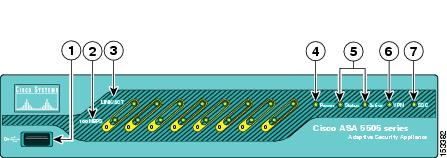
|
|
|
|
|
|
|---|---|---|---|---|
|
|
||||
|
|
||||
|
|
||||
|
|
||||
|
|
||||
|
|
システムがハイ アベイラビリティ セットアップを行っている場合は、緑色の点灯によって、リンクがトラフィックを転送していることが示されます。 |
|||
| システムがハイ アベイラビリティ セットアップを行っている場合は、オレンジ色の点灯によって、スタンバイ ユニットであることが示されます。 |
||||
|
|
||||
|
|
背面パネルのコンポーネント
図 4-5 に、ASA 5505 の背面パネルを示します。
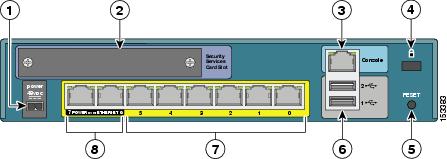
次の作業
「適応型セキュリティ アプライアンスの設定」に進みます。
 フィードバック
フィードバック